

|
本站电脑知识提供应用软件知识,计算机网络软件知识,计算机系统工具知识,电脑配置知识,电脑故障排除和电脑常识大全,帮助您更好的学习电脑!不为别的,只因有共同的爱好,为软件和互联网发展出一分力! 想必有很多朋友都很好奇ps怎么制作文字倾斜动画效果?那么感兴趣的朋友就赶快来看看小编带来的ps制作文字倾斜动画效果教程吧,希望通过本篇教程的学习,可以帮助到大家哦。 1.首先,在ps软件中,新建空白画布后,点击文字工具输入文本 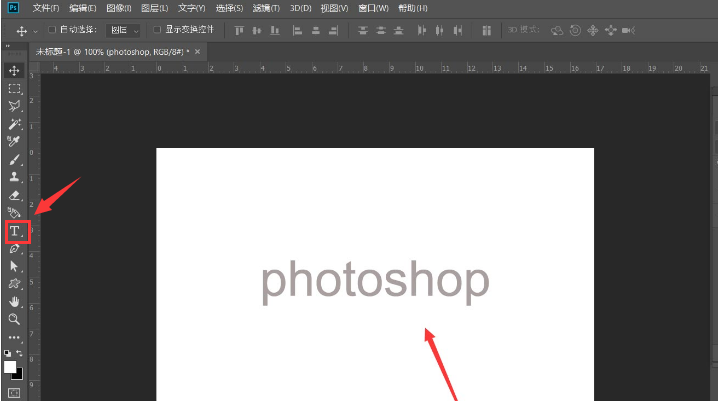
2.然后,点击窗口菜单中的时间轴按钮,创建时间轴 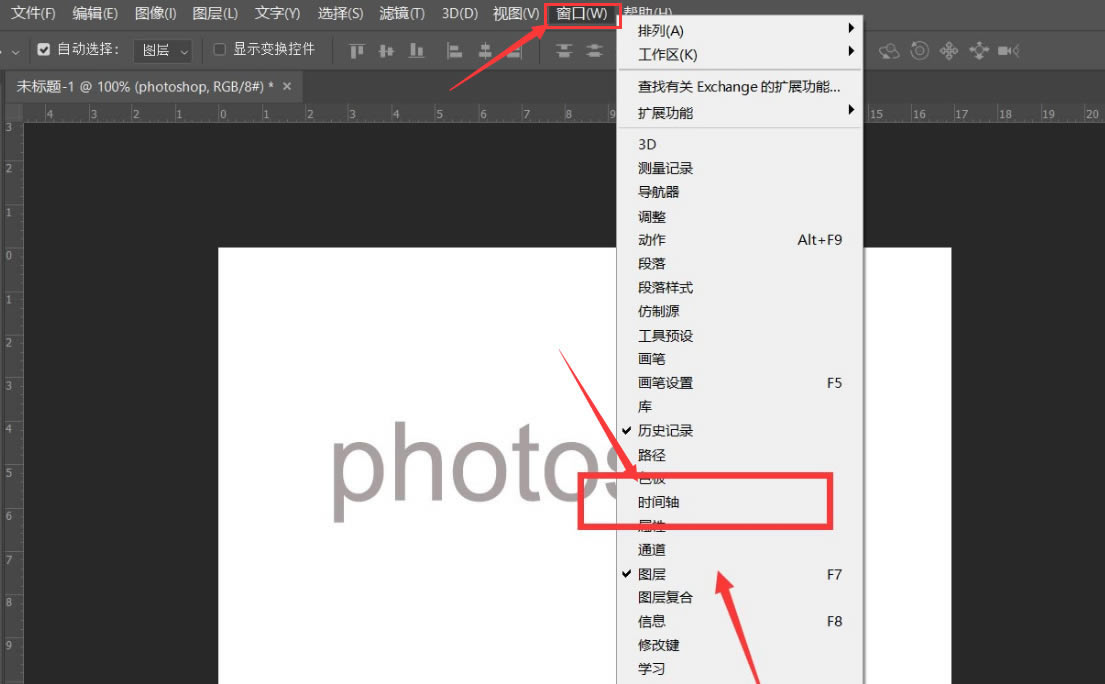
3.随后,在时间轴中创建一个变换关键帧作为起点 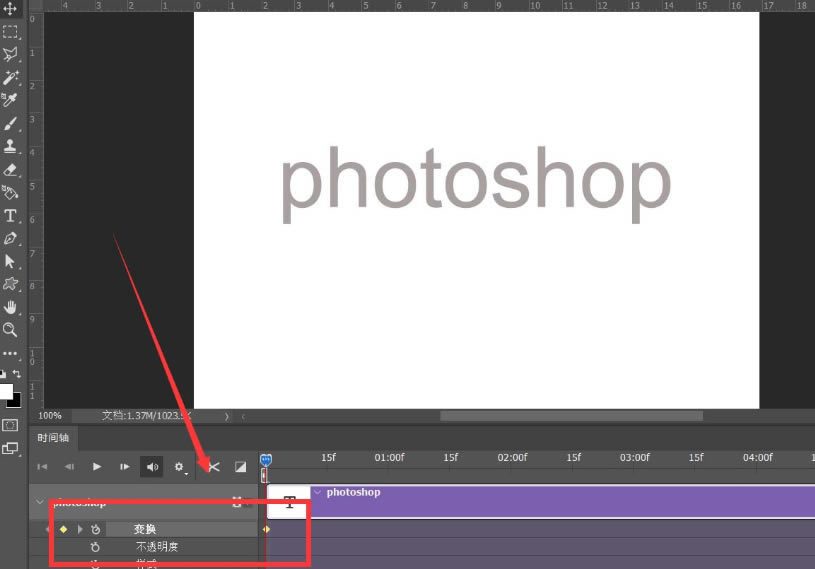
4.接着,鼠标拖动时间轴滑块向后移动,并右键文字添加斜切效果 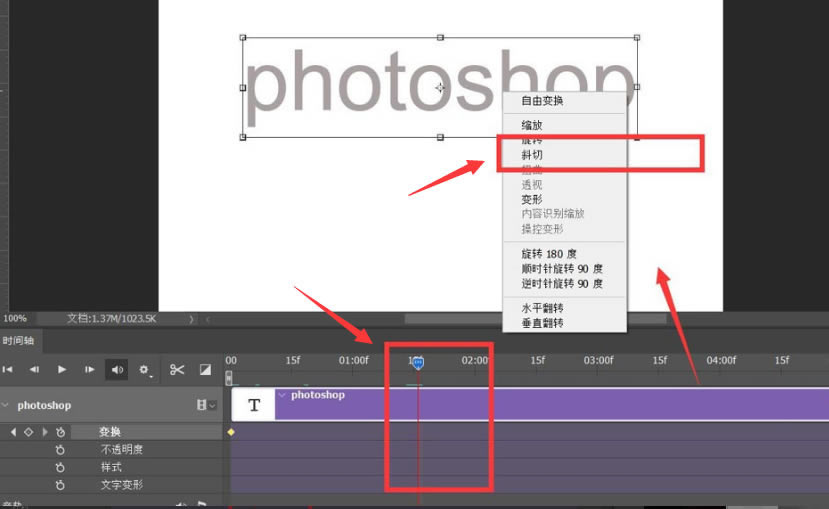
5.最后,点击文件菜单中的导出按钮,将文件以web格式储存即可 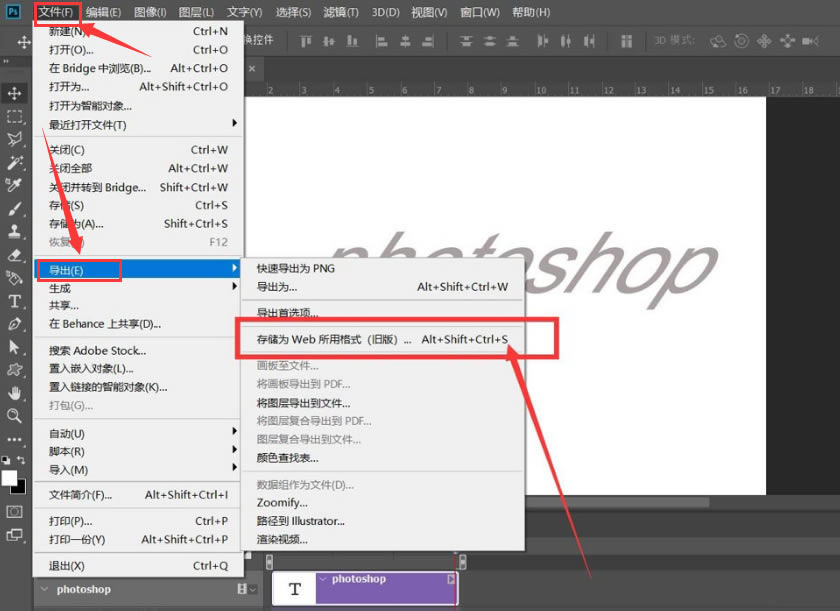
以上就是小编带来的ps制作文字倾斜动画效果教程,感兴趣的朋友可以试着制作哦。 学习教程快速掌握从入门到精通的电脑知识 |
温馨提示:喜欢本站的话,请收藏一下本站!